Cara Memasang Fitur Blogger Star Rating di Posting Blog
Blogger star rating adalah salah satu fitur baru Blogger yg resmi diluncurkan pada pertengahan 2011 lalu.
Dulu, uji coba serta akses pengaktifan & penggunaannya harus melalui draft.blogger.com. Tapi kini tidak lagi, aktivasi fitur star rating for blogger dapat dilakukan melalui dashboard blogger.com. Star rating memberikan kesempatan pada pengunjung blog untuk menilai konten/isi posting yg dibacanya. Bagi pemilik blog, star rating dapat memberikan gambaran guna mengevaluasi penyajian isi blog.
Cara Memasang Star Ratings Widget Pada Official Blogger Templates
Template Blogger resmi (non custom templates) telah memiliki bagian yg berisi kode-kode widget star rating. Apabila ingin mengaktifkannya, cukup dengan melakukan beberapa langkah berikut:
1. Masuk ke dashboard Blogger.
2. Buka halaman layout (page elements).
3. Klik "edit" pada bagian badan posting (blog posts).
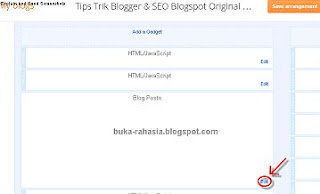
4. Klik/centang "Show Star Ratings"
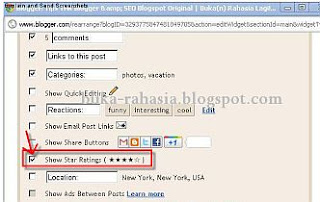
5. Setelah itu save.
Cek posting blog, widget star ratings blogger ditampilkan pada bagian bawah posting.
Note: Pada beberapa kasus tertentu, opsi "Show Star Ratings" tidak ada. Jika sobat menemui kasus demikian, akses Blogger melalui draft.blogger.com.
Cara Memasang Star Ratings Widget Pada Custom Blogger Templates
Pada template blogger yg tidak disediakan oleh Blogger sendiri, star ratings tidak akan muncul meskipun sudah diaktifkan dengan cara seperti di atas. Hal ini karena pada template Blogger yg disediakan oleh pihak ketiga tidak diberikan script serta HTML star ratings. Melihat hal demikian, saya mencoba menengok template-template resmi Blogger dan menemukan beberapa bagian widget star ratings. Sebagai uji coba, saya kemudian mengekstraknya & mengaplikasikannya pada template blog ini.
Ada dua langkah penting untuk memasang star rating blogger:
- Memasang Kode HTML star ratings:
1. Aktifkan terlebih dahulu fitur star ratings seperti cara di atas. Apabila tidak ditemukan, akses dashboard melalui draft.blogger.com. Save.
2. Buka edit HTML ( template > edit HTML), jangan lupa centang "Expand Widget Templates".
3. Jika ingin memasang star ratings di bawah judul posting, cari <div class='post-header-line-1'/> (gunakan Ctrl+F), letakkan kode berikut di bawahnya. Jika ingin memasang di bawah isi posting, cari <data:post.body/>, letakkan kode berikut di bawahnya:
<div class='star-ratings' style='float:right;'><b:if cond='data:top.showStars'><div expr:g:background-color='data:backgroundColor' expr:g:text-color='data:textColor' expr:g:url='data:post.absoluteUrl' g:height='42' g:type='RatingPanel' g:width='180'/></b:if></div>
Note:
-Apabila anda telah menggunakan share buttons (Facebook, Twitter, Google+) yg saya share pada posting terdahulu, letakkan kode di atas </b:if>.
- Apabila <div class='post-header-line-1'/> tidak ditemukan, cari <data:post.body/>, letakkan kode di atasnya.
- Memasang Script star ratings:
1. Masih pada edit HTML, cari <b:include name='feedLinks'/>, letakkan script berikut di bawahnya:
<b:if cond='data:top.showStars'><script src='http://www.google.com/jsapi' type='text/javascript'/><script type='text/javascript'>google.load("annotations", "1");function initialize() {google.annotations.setApplicationId(<data:top.blogspotReviews/>);google.annotations.createAll();google.annotations.fetch();}google.setOnLoadCallback(initialize);</script></b:if>
Note: Jika <b:include name='feedLinks'/> tidak ditemukan, cari <b:includable id='feedLinks'>.
2. Save template.
Blogger star ratings akan muncul di atas atau di bawah posting sesuai cara yg dipilih. Pastikan & perhatikan posisi widget agar sesuai dengan template blog. Jika perlu beri pengaturan CSS agar tampil pada posisi yg sempurna & sesuai keinginan.
Have a nice blogging * Have a nice learning!
sumber : buka-rahasia.blogspot.com







6 Comments
pak cara pasang wifi gimana di comp saya
ReplyDeleteMaksudnya gimana?
DeleteApa komputer mau dijadikan WiFi?
Syarat2 WiFi
1. Ada jaringan
2. Ada akses point WiFi
3. Ada client
4. Dll
Baru dah diset...!
Coba jelaskan maksudnya cara pasang WiFi yang bigimana? OK
Dah punya access point (AP) blum?
DeleteMake jaringan apa?
iya komputer di jadikan wifi
ReplyDeletemaksudnya apa saya gak ngerti
ReplyDeleteMaksud saya.... WiFi untuk konek dari kompi satu ke kompi yang lain bukan?
DeleteUntuk menkoneksikan dua pc tersebut kita butuh yang namanya ACCESS POINT sebagai pengganti kabel LAN.. OK.
Sampai disini mengerti?
Untuk bisa konek ya disetting tiap clientnya.. begitu Sadimel hehehehehehehe